银川高层次人才考试客户端在线笔试考生操作指南
一、考前准备
(一)硬件准备
1.考试设备:考生须准备笔记本电脑或台式机(不支持移动设备作答,台式机须外接摄像头、麦克风及扬声器)、确保考试用电脑的摄像头、麦克风及扬声器等可以正常使用,保持电量充足、持续。
2.监控设备:智能手机(已安装微信,建议微信更新至最新版)。
3.手机支架:方便第二视角监控的摆放(如无手机支架,需准备支撑手机的物品)。
(二)软件准备
1.在笔记本电脑或台式机上下载指定考试客户端,具体路径:首次登录时会提醒下载。
2.请使用 Windows7及以上或者 Mac10.15以上的操作系统进行软件安装,确保电脑已安装 chrome 或 360 极速浏览器,以便更好的调用考试客户端。
3.请确保手机已安装微信,建议微信更新至最新版。
(三)考试环境
1.考试要求 20M 以上宽带,实际下载速度需达到 2M/s。
2.考试过程中笔记本电脑或台式机需全程关闭微信、QQ、Team Viewer等无关软件。
二、考试操作指引
(一)准考证查看:按要求输入个人信息和验证码后,勾选相关协议,点击【查看准考证】。
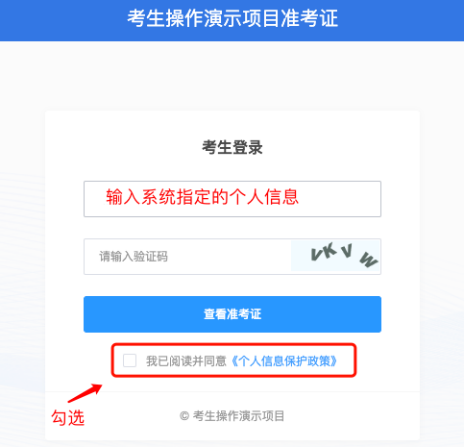

(二)模拟考试:点击准考证界面的“模拟考试”按钮,首次点击系统会推送“考试客户端”下载链接,您可根据下载指引进行下载和安装。下载前请退出杀毒软件及安全卫士等防护软件,并在使用时也须退出杀毒软件及安全卫士等防护软件。如有问题,可联系客服(13810328431云老师)协助解决。模拟考试时请提前调整为中文输入法,输入法会在进入考试界面后锁定。
1.进入考试系统:打开考试客户端后,系统会进行环境检测,请提前关闭微信、QQ、Team Viewer等无关软件,如提示检测不通过,先彻底关闭对应软件,再点“重新检测”,检测通过后点击“下一步”。
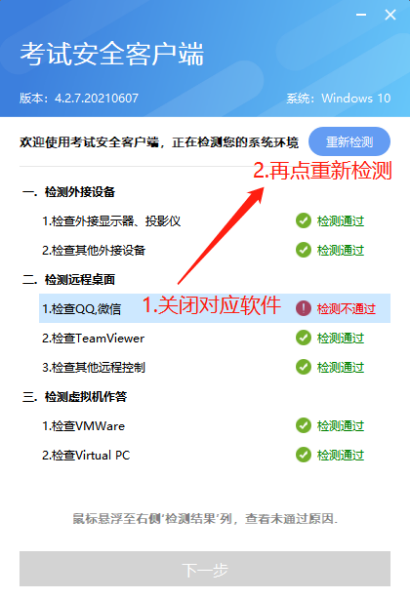
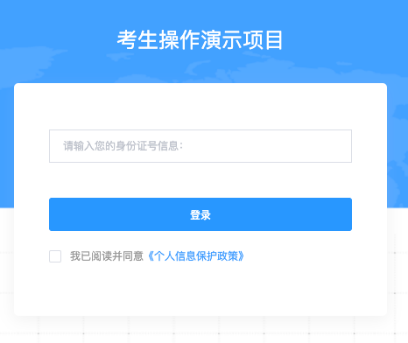
进入考试系统后按照图示依次完成麦克风和摄像头的调试
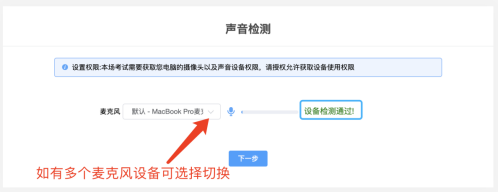
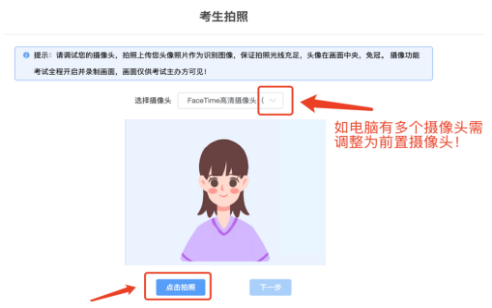
2.身份认证:拍照完成后需进行人证核身,姓名,身份证号与真实信息一致才能比对通过。
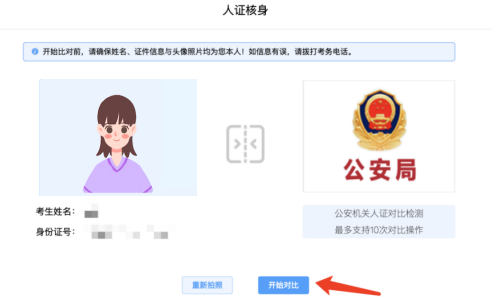
3.双监控操作:完成人证核实后,需要按照图示:使用手机微信扫一扫,扫描屏幕上的二维码,并按照要求摆放好手机的位置(建议侧后方,准备手机支架角度更佳),确保监考人员可以看到考生的电脑屏幕和考生本人。
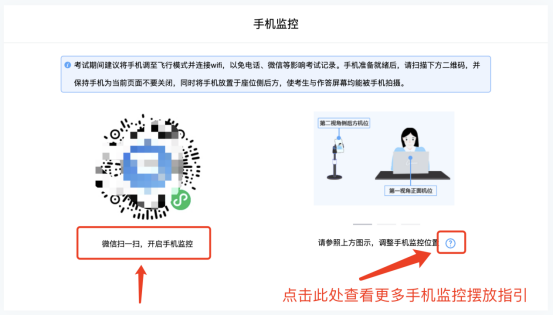
扫码后手机上出现如下画面后,点击“确认开启监控”,等待电脑端出现“监控已开启,下一步”的提示,点击进入。
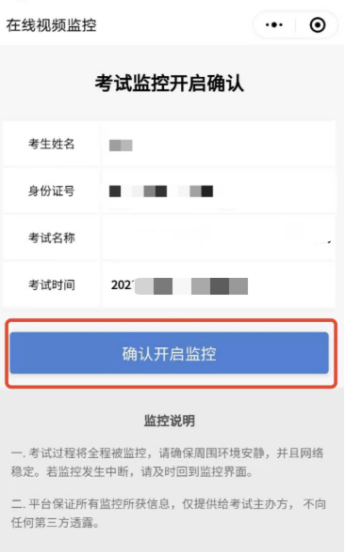
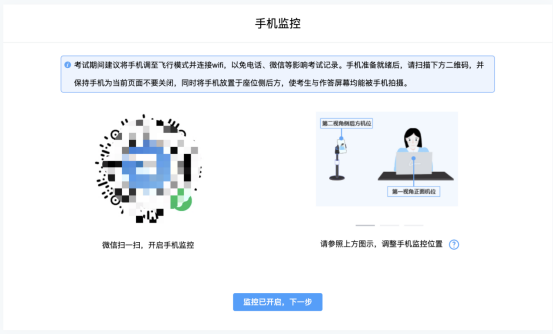
手机监控实景摆放示例
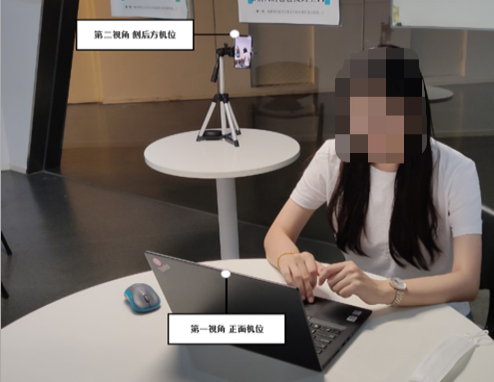
4.完成信息确认。
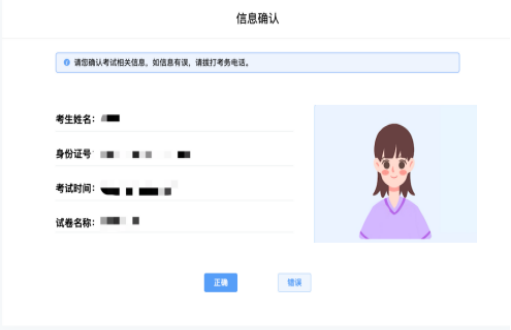
5.正式进入考试:请仔细阅读考试须知并接受后进入考试。
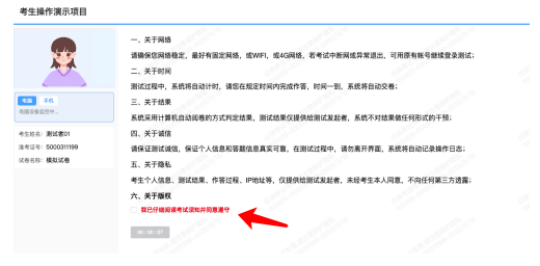
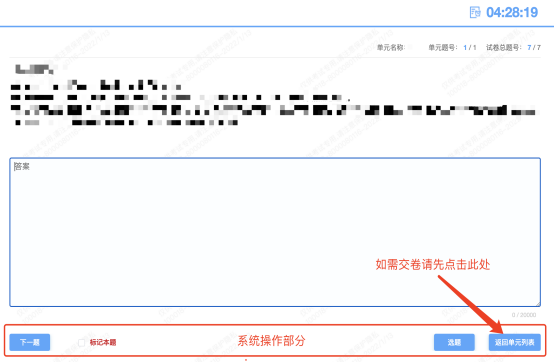
考试右上角为考试倒计时,注意答题时间;系统底部按钮为主要操作部分,除了选题操作,可以“标记本题”,后续通过“选题”来查看特别标记的试题,如需交卷先点击“返回单元列表”回到主界面。
6.监考意外中断:如图所示:手机监控出现“红点”代表手机监控掉线重新连接办法:将鼠标移动至灰色二维码处,二维码会自动放大,重新使用手机扫描二维码,手机会再次进入监控状态。
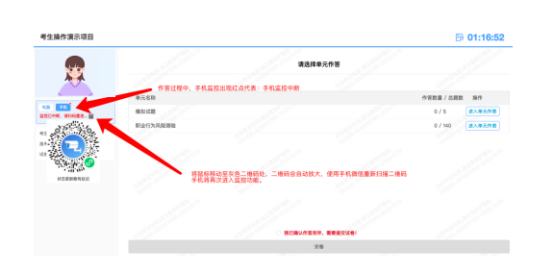
7.作答完毕,主动交卷。作答完毕后交卷先点击“返回单元列表”回到主界面。
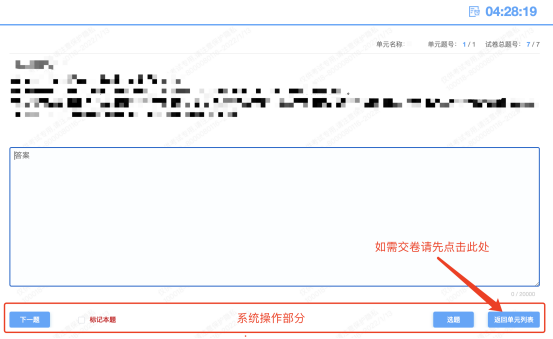
回到主界面后先勾选下图中按钮,然后点击“交卷”并确认两次。
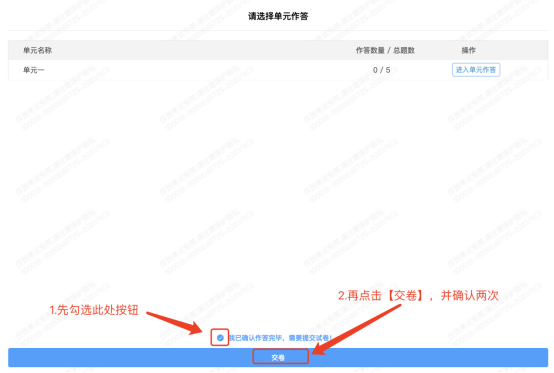
交卷成功界面如下图
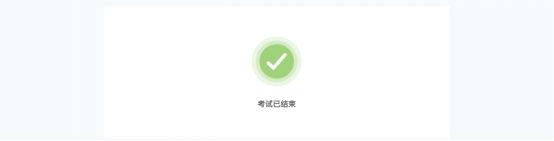
(三)正式考试:正式考试当天,点击准考证界面的“正式考试”按钮,进入考试客户端,输入准考证中分配的账号和密码进行登录,通过检测及认证后,进入线上笔试考场,在规定时间内进行答题。进入考试客户端前,请提前调整为中文输入法,输入法会在进入考试界面后锁定。正式考试步骤可参考模拟测试。





